Как обновить корневые сертификаты в Windows 7, 8, 8.1, 10, 11
- Скачайте архив CA.zip.
-
Распакуйте архив в папку C:\CA. Если такой папки нет, создайте ее.
Обязательно убедитесь, что файлы из архива находятся именно в этой папке.
- Запустите командную строку от имени администратора. Инструкция в статье.
- Выполните команду:
C:\CA\updroots.exe C:\CA\roots.sst
В случае возникновения ошибок убедитесь, что команда введена правильно и после C:\CA\updroots.exe присутствует пробел.
После выполнения команды появится новая строка. Это значит, что обновление выполнено успешно.
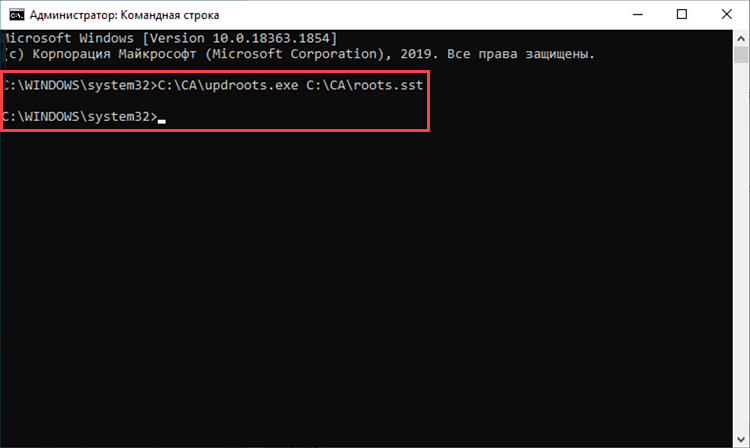
- Перезагрузите компьютер.
Корневые сертификаты будут обновлены. Мы рекомендуем также установить все доступные обновления Windows и браузера, которым вы пользуетесь.
Дополнительные возможные причины проблемы и способы решения
Если предыдущие пункты не помогли разобраться с невозможностью установить безопасное соединение в Яндекс Браузере, обратите внимание на следующие моменты (некоторые из указанных шагов наглядно показаны в видео ниже):
- Попробуйте отключить ваш антивирус (особенно все функции защиты сети) или файрволл. Если в браузере есть антивирусные расширения тоже отключите их. Проверьте, сохраняется ли проблема. Если это оказалось решением, возможно, сбои в защите трафика SSL/HTTPS в вашем защитном ПО.
- Попробуйте вручную задать DNS для Интернет-подключения: нажмите на клавиатуре клавиши Win+R, введите ncpa.cpl и нажмите Enter, откройте свойства вашего Интернет-подключения (правый клик мышью по соединению — свойства), выберите «Протокол Интернета версии 4 TCP/IPv4» или «IP версии 4», нажмите «Свойства», укажите адреса DNS-серверов 8.8.8.8 и 8.8.4.4, примените настройки, а затем используйте команду ipconfig /flushdns в командной строке (подробнее — Как очистить кэш DNS) и проверьте, изменилось ли поведение Яндекс Браузера.
- Зайдите в Центр управления сетями и общим доступом Windows. В Windows 10 это можно сделать как в этой инструкции, а в Windows 7 и 8.1 через правый клик по значку соединения в области уведомлений. Слева нажмите «изменить дополнительные параметры общего доступа», а затем отключите сетевое обнаружение и общий доступ для текущего профиля сети. В разделе «Все сети» включите 128-битное шифрование и «Включить общий доступ с парольной защитой».
- Отключите прокси-серверы в Windows, подробно об этом: Как отключить прокси-сервер в Windows 10, 8.1 и Windows 7.
- На Android при использовании Wi-Fi сети также можно попробовать вручную настроить DNS в дополнительных настройках параметров подключения.
- Попробуйте использовать специальные средства удаления вредоносных программ (рекомендую AdwCleaner) и проверить файл hosts. А лучше всего — использовать 7-й пункт из этой инструкции в AdwCleaner.
- В случае Windows 10 попробуйте сбросить сетевые настройки.
- Если проблема происходит в корпоративной сети при доступе к какому-то внутреннему сайту, сообщите о ней системному администратору.
Почему невозможно установить безопасное соединение — видео инструкция
На этой странице я постараюсь собрать все проверенные решения ошибки «Ваше подключение не защищено», которую можно увидеть в браузере Google Chrome, Яндекс.Браузер, Opera, Амиго и других, при посещении разных сайтов. Так же в окне с ошибкой есть описание: «Злоумышленники могут пытаться похитить ваши данные с сайта (например, пароли, сообщения или номера банковских карт)». И код ошибки: «ERR_CERT_AUTHORITY_INVALID», «ERR_CERT_WEAK_SIGNATURE_ALGORITM», или «ERR_CERT_COMMON_NAME_INVALID». А сам протокол «https» будет красным и перечеркнутым.
Сразу хочу сказать, что эта ошибка не означает, что вас взломали, или что-то похитили. Так же она не имеет никакого отношения к вашему подключению к интернету, или роутеру. Кстати, я недавно уже писал о решении похожей проблемы: этот сайт не может обеспечить безопасное соединение.
Важно! Если у вас Windows 7, то в первую очередь смотрите новое решение в конце этой статьи. Особенно, если проблема появилась после установки системы
Что это за ошибка и почему она появляется? Немного полезной информации:
- Сама ошибка «Ваше подключение не защищено» появляется в браузерах, которые построены на движке Chromium. А это большое количество браузеров. Таких как: Chrome, Опера, Яндекс.Браузер, Orbitum, Амиго, Спутник и другие.
- Данная ошибка может появится только на сайтах, которые используют защищенный протокол https. Таких сайтов все больше и больше. Это популярные социальные сети (Одноклассники, Вконтакте), поисковые системы, оналйн банки, Ютуб и т. д. Все дело в сертификате, который нужен для шифрования трафика по протоколу SSL. И ошибка с незащищенным подключением появляется в результате сбоя при проверке сертификата. Как правило, проблема в браузере, или каких-то настройках на компьютере. Но проблема так же может быть на стороне сайта. Правда, если это какой-то популярный сайт, то это практически исключено.
- Сначала нужно проверить браузер (очистить кэш, отключить расширения), а тогда уже проверять другие настройки компьютера.
Ошибка при проверке SSL сертификата Россельхозбанка в приложении на андроид: что это значит
На сегодняшний день многие банковские организации, заботясь о комфорте своих клиентов, создали Интернет-сайты, мобильные приложения, круглосуточные call-центры и т.д. Однако, несмотря на все предпринимаемые мероприятия, все непредвиденные ошибки устранить не удается. Клиенты Россельхозбанка сталкиваются с ошибкой при проверке SSL-сертификата.
Поэтому, важно, разобраться в причинах таких ошибок и понять, что с ними делать
Основные причины ошибки
SSI-сертификат необходим для аутентификации, что позволяет защитить от утечки информации, перехвата данных. Пользователь получает определенную гарантию, что обмен данными зашифрован.
Существует множество разнообразных причин ошибки при проверке SSL- сертификата Россельхозбанка в приложении на андроид. Среди них целесообразно выделить следующие:
- проблемы в системе;
- сбои настройки времени/даты;
- заражение вирусами;
- смена IP-адресов ввиду наличия VPN-программ и сетевых экранов;
- устаревшая версия мобильного приложения;
- устаревшие временные файлы и кэш браузера;
- просроченный сертификат.
Инструкция по устранению ошибки
Если на смартфоне выдает ошибку проверки SSL, необходимо устранить данную проблему. Сделать это можно несколькими способами, а именно:
- Исправить дату/время (в разделе «Настройки» смартфона нужно выбрать «Дата и время» и активировать опцию автоматического определения даты и времени.
- Чистка кэша. Если первый вариант не сработал, то нужно попробовать очистить историю просмотров браузера. Для этого следует выбрать пункт «Конфиденциальность» и далее нажать «Настройки». После этого кликнуть «Очистить данные просмотра», проверить все флажки и нажать «Очистить».
- Изменение wi-fi-соединения. Если пользователь применяет общедоступное соединение wi-fi, он рискует. В данной ситуации система может автоматически выдавать ошибку. Поэтому рекомендуется использовать частное соединение.
- Отключение антивируса (любой защиты), установленного на смартфоне. Эта мера носит временный характер.
- Сброс всех настроек на андроиде (форматирование). Но, в первую очередь, необходимо провести резервное копирование. Это позволит сохранить файлы. После этого следует выбрать «Сброс заводских настроек».
Ошибка 24 при входе в интернет банк Россельхозбанк
Прямо сейчас у вас есть возможность подать онлайн заявку на кредит наличными в Россельхозбанк и получить необходимую денежную сумму.
- Проверяем время и дату на устройстве, это основная причина сбоя.
- Чистим кеш в браузере Mozilla Firefix, Google Chrome, Opera.
- Переключитесь с Wi-Fi на мобильный интернет или наоборот.
- Временно отключите антивирусную программу, в них часто сетевой экран встроен и может принять соединение как подозрительное.
Бонусные и дисконтные карты
Как пользоваться Личным Кабинетом
Официальные сайты магазинов
Телефоны и горячие линии
Мобильные приложения
Регистрация в программе
Активация карты
Как проверить баланс
О банковских картах
Как исправить ошибку SSL в Google Chrome и Yandex браузере
Основные меры безопасности и устранения ошибок приведены выше и многие из них подойдут для планшетов, но, если вам дорога безопасность тех или иных данных, пока что лучше воздержаться от того, чтобы вводить их на планшетах без особой необходимости на подозрительных сайтах.
Дело в том, что, начиная с Android 2.3, алгоритмы шифрования на планшетах стали заметно слабее и вероятность их дешифровки злоумышленниками (т.е. получения доступа к вашим данным) — значительно выше. Это приводит к не самой благоприятной ситуации:
Итак, вам не удаётся зайти на тот или иной сайт — «выскакивает» проблема с сертификатом безопасности. Как уже и говорилось, беспокоиться не стоит — вначале просто переподключитесь и поменяйте браузер. Если ошибка продолжает появляться, то:
Откройте окно управления антивирусом, выберите пункт «Настройки», затем «Активная защита». Нажмите на кнопку <Настройки> Веб-экрана. Откроется уже третье окно, в котором нужно снять галочку с «Включить сканирование HTTPS».
Итак, скачайте CureIT и Anti-Malware Bytes, обновите антивирус, отключите на некоторое время его экраны чтобы не мешал. И начинайте сканировать. В 90% случаев на самом бы казалось «чистом» компьютере, эти две программки что нибудь, да находят.
Когда сертификат не вызывает сомнений, адресная строка браузера выглядит примерно так:
Ошибки «Invalid CSR» при генерации сертификата из панели управления облачного провайдера
В процессе активации сертификата можно столкнуться с ошибкой «Invalid CSR». Такая ошибка возникает по следующим причинам:
- Неправильное имя FQDN (полное имя домена) в качестве Common Name (в некоторых панелях управления это поле может также называться Host Name или Domain Name). В этом поле должно быть указано полное доменное имя вида domain.com или subdomain.domain.com (для субдоменов). Имя домена указывается без https://. В качестве данного значения нельзя использовать интранет-имена (text.local). В запросе для wildcard-сертификатов доменное имя необходимо указывать как *.domain.com.
- В CSR или пароле есть не латинские буквы и цифры. В CSR поддерживаются только латинские буквы и цифры – спецсимволы использовать запрещено. Это правило распространяется и на пароли для пары CSR/RSA: они не должны содержать спецсимволов.
- Неверно указан код страны. Код страны должен быть двухбуквенным ISO 3166-1 кодом (к примеру, RU, US и т.д.). Он указывается в виде двух заглавных букв.
- В управляющей строке не хватает символов. CSR-запрос должен начинаться с управляющей строки ——BEGIN CERTIFICATE REQUEST—— и заканчиваться управляющей строкой ——END CERTIFICATE REQUEST——. С каждой стороны этих строк должно быть по 5 дефисов.
- В конце или начале строки CSR есть пробелы. Пробелы на концах строк в CSR не допускаются.
- Длина ключа меньше 2048 бит. Длина ключа должна быть не менее 2048 бит.
- В CRS-коде для сертификата для одного доменного имени есть SAN-имя. В CSR-коде для сертификата, предназначенного защитить одно доменное имя, не должно быть SAN (Subject Alternative Names). SAN-имена указываются для мультидоменных (UCC) сертификатов.
- При перевыпуске или продлении сертификата изменилось поле Common Name. Это поле не должно меняться.
Проверка системы на наличие вирусов
Вызвать сбой в работе браузера могут попавшие в операционную систему вирусы. Необходимо с помощью специального программного обеспечения выполнить поиск и удаление вредного кода. При этом рекомендуется воспользоваться решениями от сторонних разработчиков, так как встроенная защита Windows способна обнаружить не все вирусные угрозы. На нашем сайте есть статья, посвященная этой теме.
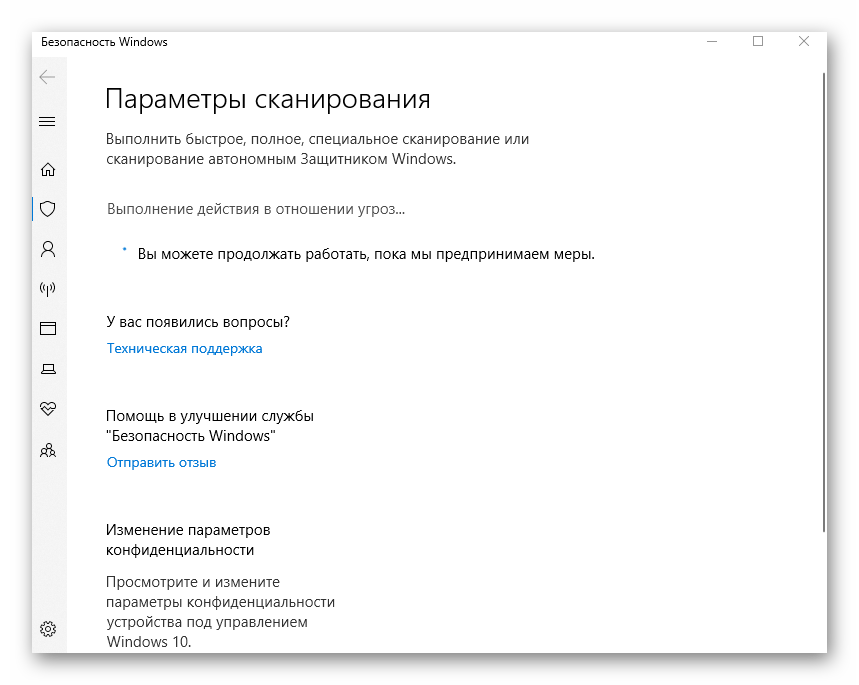
Также рекомендуется ознакомиться со списком популярных антивирусных программ. В отдельной статье представлены лучшие приложения с их кратким описанием. Это поможет выбрать наиболее подходящее решение для обеспечения защиты компьютера.
Подробнее: Приложения для удаления вирусов с компьютера
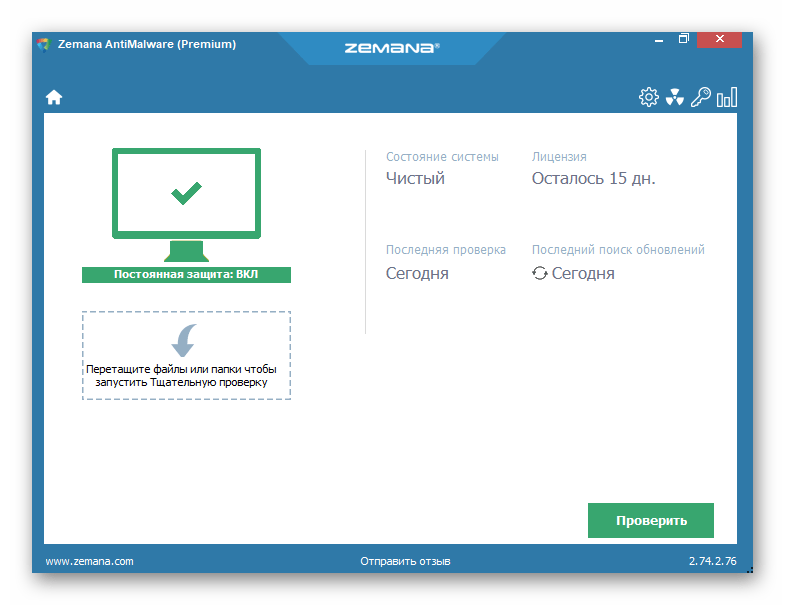
Давайте перейдем к решениям или как исправить err ssl protocol error google chrome?:
Решение № 1 — правильная дата и время.
Если на вашем компьютере или телефоне дата или время установлены не верно, то эта ошибка, вероятнее всего, возникает по этой причине.
Вам нужно просто переставить дату, время и регион на верные значения. На разный операционных системах, время устанавливается по разному. Я думаю, вы легко найдете эту функцию в настройках.
Решение № 2 — Изменение настроек QUIC
Решение работает для Windows, Mac и Android:
Процесс отключения одинаков для всех устройств Windows, Mac и Android, просто следуйте инструкциям:
Решение № 3 — Использование Https
Решение работает для Windows, Mac и Android:
HTTPS
это протокол для безопасной связи в сети, который обычно используется в Интернете. Таким образом, вы можете также попытаться открыть веб-сайт, изменив его URL-адрес
под протокол HTTPS.
Попробуйте ввести в адресную строку https
://www.facebook.com вместо использования http
://www.facebook.com (URL фэйсбука был использован для примера)
Решение № 4 — Изменение настроек безопасности.
Можно попробовать изменить настройки безопасности работы в интернете. Возможно именно они блокируют доступ к сайту. И так, что нужно сделать:
Решение № 5 — Изменение настройки брандмауэра
Решение работает только для Windows (иногда на Mac тоже):
В некоторых случаях брандмауэр блокирует подключение к интернету. Отключение брандмауэра может решить проблему.
Решение работает только для Windows:
Большая часть веб-сайтов использует SSL v2.0
или 3.0.
По умолчанию браузер не использует SSL 2.0
и SSL 3.0
. Таким образом, мы можем изменить стандартные настройки браузера, для исправления ошибки. Для выполнения этой процедуры следуйте инструкциям, приведенным ниже.
Решение № 7 — Сбросить состояние SSL
Решение работает только для Windows:
В основном очистку кеша SSL в ручном режиме не требуется выполнять изо дня в день. Это делают, когда возникают какие либо ошибки с подключением.
Таким образом, чтобы очистить кеш SSL:
- Перейдите в Настройки интернета
с панели управления Windows
и нажмите на вкладку . - После того, как то вы найдете название параметра « Очистить SSL
», просто нажмите на эту кнопку.
Однажды, включив свой компьютер, я попытался зайти на любимый и регулярно посещаемый мной сайт, и неожиданно получил от браузера неприятный «подарок» в виде сообщения: «Ошибка 107 (net::ERR_SSL_PROTOCOL_ERROR): Ошибка протокола SSL.»
. Пытаясь выяснить причины дисфункции, я начал заходить на другие знакомые сайты, пытаясь отследить, на каких из них появляется подобное сообщение. Одни сайты принципиально не хотели загружаться, выдавая ошибку ERR_SSL_PROTOCOL_ERROR, а на другие я заходил без каких-либо проблем и ошибки протокола SSL не возникало.
Пытаясь разобраться в причинах проблемы загрузки сайтов, мне пришлось изучить множество источников, и сейчас я вам расскажу, что именно нужно сделать для исправления данной ситуации с ошибкой ERR_SSL_PROTOCOL_ERROR SSL протокола, если вы с ней также столкнулись. Итак, обо всём по порядку.
Как известно, SSL является криптографическим протоколом, обеспечивающим безопасность интернет соединений и до недавнего времени широко использовался для обмена мгновенными сообщениями: в электронной почте, интернет-факсах, IP-телефонии и др. Ныне ССЛ потерял свой статус надёжного и безопасного протокола, специалисты вскрыли в нём ряд уязвимостей, и сегодня протокол SSL всё чаще заменяется на более надёжный TLS.
Тем не менее, на данное время все основные браузеры всё ещё используют протокол SSL, поэтому любой из пользователей может столкнуться с проблемами его использования, в частности, с упоминаемой ошибкой 107 (а также похожими 101 и 112), которая возникает при нарушении безопасности подключения. Особенно часто эта ошибка ERR_SSL_PROTOCOL_ERROR SSL встречается на Google Chrome, но и на других браузерах она также распространена. Чтобы решить эту проблему нужно предпринять ряд действий, о которых я расскажу ниже.
Причины возникновения ошибок SSL-соединения
Когда сертификат работает корректно, адресная строка браузера выглядит примерно так:
Но при наличии ошибок она выглядит несколько иначе:
![]()
Существует множество причин возникновения таких ошибок. К числу основных можно отнести:
- Некорректную дату и время на устройстве (компьютер, смартфон, планшет и т.д.);
- Ненадежный SSL-сертификат;
- Брандмауэр или антивирус, блокирующие сайт;
- Включенный экспериментальный интернет-протокол QUIC;
- Отсутствие обновлений операционной системы;
- Использование SSL-сертификата устаревшей версии 3.0;
- Появление ошибки «Invalid CSR» при генерации сертификата из панели управления облачного провайдера.
Давайте рассмотрим каждую из них подробнее.
Способы устранения
- После этого выбираем пункт Настройки.
- В открывшемся окне переходим в раздел Расширенные.
- В левой части окна из списка выбираем Безопасность.
- Нажимаем кнопку Протоколы безопасности.
- Ставим выделение рядом с Включить SSL
- Жмем ОК и перезапускаем браузер.
В ОС Windows XP SP2 тоже может возникать подобная проблема. В данном случае от нее можно избавиться, если обновить версию до SP3. Еще необходимо добавить, что , что снизит риск появления ошибки. Также время от времени стоит запускать сканирование системы на наличие вирусов.
Как видим, ошибка SSL в Opera, как и другом браузере, обычно устраняется достаточно просто. Главное, найти причину, по которой она появилась. Это может быть как сбой в дате на компьютере, так и изменение настроек браузера. В некоторых случаях самый простой способ – установить параметры по умолчанию, и проверить, осталась ли ошибка. Если она все равно появляется, то необходимо отключить антивирус, ведь часто именно он блокирует подключение к тому или иному сайту. В редких случаях ошибка появляется из-за заражения компьютера вредоносными программами. В подобной ситуации необходимо будет проверить файлы, а зараженные удалить или поместить в карантин.
Перед тем как подробно рассматривать ошибку важно понять где она появилась, тут вариантов несколько: ошибка при посещении сайта банка с компьютера, при использовании смартфона или в приложении интернет банка Россельхоз. Основные причины можно разбить на несколько категорий:
- Системные проблемы, сбои настройки времени, даты на ПК или смартфоне.
- Заражение вирусами или рекламными рассылками.
- Наличие VPN программ, сетевых экранов, которые меняют ваши IP адреса.
- Устаревшая версия приложения для Смартфона.
- Старые временные файлы и кеш браузера компьютера или телефона.
- Просроченный SSL сертификат на сайте.
Как видим причин немало, ниже расскажем какие шаги предпринять самостоятельно, а в каких случаях лучше просто подождать:
Причины появления сообщения
- Сертификат может быть отозван. Например, по заявлению владельца, если его сайт взломали.
- Сертификат выписан нелегально. Сертификат должен быть получен в удостоверяющем центре после прохождения проверки.
- На компьютере могут отсутствовать обновления корневых сертификатов Windows. Например, 30 сентября 2021 года истек срок действия корневого сертификата DST Root CA X3, на котором основаны сертификаты сайтов в браузере. Чтобы посмотреть, на каком корневом сертификате Windows основан сертификат сайта, в сообщении нажмите Посмотреть сертификат и перейдите на вкладку Путь сертификации. Как обновить корневые сертификаты Windows 7, 8, 8.1, 10 смотрите .
-
Нарушена цепочка сертификатов. Сертификаты проверяются по цепочке от самоподписанного до доверенного корневого сертификата, который предоставляет удостоверяющий центр. Промежуточные сертификаты предназначены для подписания (подтверждения) другого сертификата в цепочке.
Причины, по которым может быть нарушена цепочка сертификатов:
- Цепочка состоит из одного самоподписанного сертификата. Такой сертификат не заверяется удостоверяющим центром и может быть опасен.
- Цепочка не завершается доверенным корневым сертификатом.
- Цепочка содержит сертификаты, не предназначенные для подписывания других сертификатов.
- Истекло или не наступило время действия корневого или промежуточного сертификата. Удостоверяющий центр выдает сертификат на определенный период времени.
- Цепочка не может быть выстроена.
- Домен в сертификате не соответствует сайту, с которым устанавливается соединение.
- Сертификат не предназначен для подтверждения подлинности узла. Например, сертификат предназначен только для шифрования соединения между пользователем и сайтом.
- Нарушены политики использования сертификата. Политика сертификата — набор правил, определяющий использование сертификата с заданными требованиями безопасности. Каждый сертификат должен соответствовать хотя бы одной политике сертификата. Если их приведено несколько, сертификат должен удовлетворять всем политикам.
- Нарушена структура сертификата.
- Возникла ошибка при проверке подписи сертификата.
Начнем с сертификатов SSL / TLS
Немного об SSL. Сертификат SSL, наверняка, как Вы знаете, предназначен для аутентификации подлинности web-сайта. Центр сертификации, который выдает сертификат, гарантирует пользователю, находящемуся на другом конце вашего соединения, что весь обмен данными между вашим браузером и web-сервером зашифрованы.Это крайне необходимо, поскольку без SSL шифрования все операции, которые вы совершаете на web-странице, находятся в открытом доступе и могут быть перехвачены или обработаны третьей стороной. Однако с помощью SSL-сертификата эта связь шифруется и может быть расшифрована только самим сайтом. Посещение сайта без безопасного соединения может закончиться для вас плачевными последствиями! Что бы полностью во всем разобраться, понадобится еще одна важная информация. SSL на данный момент является только разговорным термином для протокола. SSL расшифровывается как Secure Socket Layer, это был оригинальный протокол для шифрования, но TLS или Transport Layer Security заменили его некоторое время назад. Оба они выполняют практически одно и то же, но на данный момент истинный SSL был постепенно прекращен (Android больше не поддерживает SSL 3.0 — его последнюю версию), и мы действительно говорим о сертификатах TLS.
Как исправить ошибки SSL соединения на устройствах Android
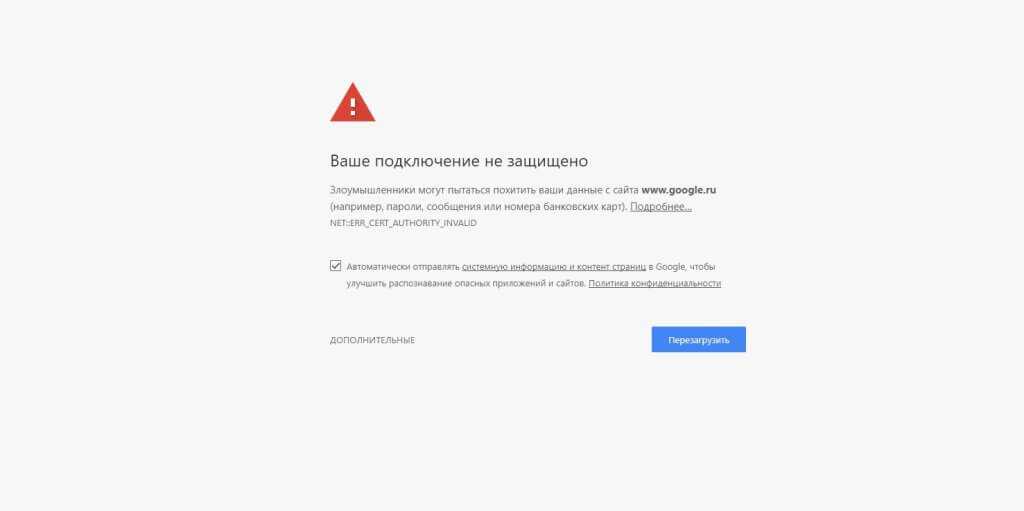
Когда Вы получите сообщение об ошибке SSL-сертификата на вашем смартфоне Android, Вы можете исправить эту проблему несколькими способами. Если какой-то из них не работает, попробуйте следующий. В конечном итоге, проблема будет решена.
1) Исправьте дату и время в своем смартфоне
Это простая причина, которую можно решить на Android. Просто убедитесь, что дата и время верны. Для этого перейдите в «Настройки» и выберите «Дата и время». Оттуда просто активируйте опцию «автоматическое определение даты и времени».
2) Очистить кэш в браузере (Chrome, Opera, Edge и т.
3) Изменение Wi-Fi-соединения
Попробуйте изменить соединение Wi-Fi на своем устройстве, если очистка данных и сброс вашего времени и даты не сработали. Возможно, вы пользуетесь общедоступным Wi-Fi соединением, которое, как известно, небезопасно. Найдите частное соединение Wi-Fi и проверьте, исправлена ли ошибка на Android.
4) Временное отключение антивируса
Если на Вашем устройстве Android установлен антивирус или другое защитное приложение, попробуйте временно отключить его, а затем снова включите. Иногда эти приложения могут создавать помехи для вашего браузера, таким способом приводя к сбою SSL-соединения.
5) Сбросьте все настройки на своем устройстве Android
Это крайний вариант, но если все другие вышеупомянутые предложения не смогли решить проблему SSL-сертификата, Вам может потребоваться отформатировать устройство. Первым шагом в этом случае является резервное копирование вашего телефона, чтобы Вы не потеряли все, что Вы сохранили на нем. После этого выберите «Настройки», а затем «Резервное копирование и сброс». Затем нажмите «Сброс заводских настроек»
Надеемся, что это руководство показало Вам, как исправить ошибки соединения SSL на ваших устройствах Android.
Ошибка в установке SSL сертификата
Наиболее распространенной причиной ошибки типа «к сертификату нет доверия» — это неверная установка SSL на сервер (или серверы), на котором размещен сайт. С помощью все того же тестера SSL сертификатов Вы можете проверить, в этом ли причина проблемы. В блоке Certification Paths перечислены промежуточные и корневые сертификаты, установленные на Вашем сервере. Если в этом блоке указано «Path #X: Not trusted», значит у Вас ошибка в установке SSL сертификата и клиенту не удалось установить издателя Вашего SSL сертификата.
Решение: Чтобы устранить эту ошибку SSL, установите файл промежуточного сертификата на сервер, следуя инструкциям по установке для Вашего сервера. Промежуточные и корневые сертификаты Вы можете скачать в личном кабинете, вместе с Вашим основным SSL сертификатом.
После установки сертификата дополнительно убедитесь, что установка была произведена правильно. Если нужно, перезагрузите сервер.
Причина
Эта ошибка возникает при попытке установить зашифрованное подключение к SQL Server с помощью не поддающегося проверке сертификата. Эта проблема может возникать в следующих случаях:
| Сценарий | Шифрование на стороне сервера | Шифрование на стороне клиента | Тип сертификата | Центр выдачи сертификатов присутствует в корневом хранилище центров сертификации |
|---|---|---|---|---|
| 1 | Да | Нет | Вы подготавливаете сертификат из ненадежного источника (центр выдачи сертификата не указан в качестве доверенного центра в доверенных корневых центрах сертификации на клиентском компьютере). | Нет |
| 2 | Выкл. | Да | Самостоятельно созданный сертификат SQL Server | Самозаверяемые сертификаты не отображаются в этом хранилище. |
При установке зашифрованных подключений к SQL Server безопасный канал (Schannel) создает список доверенных центров сертификации, выполняя поиск в доверенном корневом хранилище центров сертификации на локальном компьютере. При выполнении TLS-подтверждения сервер отправляет клиенту сертификат открытого ключа. Издатель сертификата открытого ключа называется центром сертификации (ЦС). Клиент должен убедиться, что центр сертификации является доверенным. Это достигается за счет того, что открытый ключ доверенных ЦС известен заранее. Когда Schannel обнаруживает сертификат, выданный ненадежным центром сертификации, например в двух предыдущих случаях, появляется сообщение об ошибке, указанное в разделе .






























